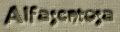Email, siapa yg tidak tahu. Sepertinya bagi peselancar internet hal ini termasuk hal wajib yang harus dikuasai. Apa sebab? Selain untuk saling berkirim kabar, ternyata email sering di gunakan untuk banyak hal lain. Misalnya saja, untuk syarat melamar kerja, daftar facebook, bikin blog di wordpress atau blogspot, beli software, keanggotaan forum, langganan artikel, dll, terlalu banyak jika di sebut semua .
Sebenarnya membuat akun email sangatlah mudah (bagi yang sudah biasa), tapi tidak untuk newbie seperti kita-kita, betul tidak? Artikel ini bersifat tutorial, untuk membuat email step by step.
Untuk layanan email yang kita bahas kali ini adalah Gmail, sebuah layanan email gratis dari Google, salah satu raksasa perusahaan internet dunia. Selain Gmail, banyak layanan email (gratis) lain, seperti Yahoo, Hotmail, AOL, Lycos, Live, dll.
Kenapa Gmail? Pertama tentu, gratis, siapa sih yang tidak suka gretongan. Tapi hal ini di anut juga oleh layanan email lain kok, mereka beri kita space gratis untuk simpan email-email kita. Gmail sendiri beri kita ±7GB, jadi kita tidak harus sering-sering hapus email lama kita, arsipkan saja..
Yang paling saya suka dari Gmail adalah kecepatannya, apalagi akses internet di rumah yang pas-pasan. Pertama, mungkin karena Gmail tidak penuh dengan iklan atau portal, seperti beberapa layanan email lain. Kedua, ada opsi untuk menggunakan HTML dasar untuk akses lambat. Selain itu, saya suka dengan tool webmaster Google yang tersambung dengan Gmail.
Oke lah kalo begitu.. kita langsung saja untuk daftar Gmail kita, sudah tidak sabar mau buat email baru.
(1). Silahkan buka Tab atau Window baru, ketik “gmail.com” di addressbar, atau klik link ini aja deh »
http://gmail.com. Welcome to Gmail !
(2). Di kanan bawah halaman, klik pada “Create an account »”

(3). Halaman selanjutnya, adalah halaman isian data Anda. Jika bahasa yang tampil belum sesuai dengan bahasa Anda, silahkan pilih pilih bahasa di sudut kanan atas halaman
(4). Halaman yang sama, mari mulai isi data-data Anda
» Nama Depan: tentu nama depan Anda, misal saya Wely
» Nama Belakang: nama belakang Anda, misal saya Hariyanto, bagi yang tidak punya isi saja dengan titik “.” karena isian ini wajib lho..
» Nama Login Yang Diinginkan: ini dia nama/akun email kita nanti, misal saya isi welyweb, maka nanti alamat email saya adalah welyweb@gmail.com. Anda harus masukkan nama dengan minimal 6 (enam) karakter huruf dan atau angka. Setelah isi data ini silahkan klik “cek ketersediaan!”, jika tidak ada silahkan ulangi dengan nama yang lain
» Buat sandi: masukkan sandi/kata kunci/password Anda
» Masukkan kembali sandi: ulangi masukkan sandi di atas, harus sama
» Tetap masuk & Aktifkan Riwayat Web: Jika Anda di warnet sebaiknya hilangkan tanda centang untuk keduanya
» Pertanyaan Rahasia: siapa sih yang tidak punya rahasia pertanyaan ini untuk antisipasi jika Anda lupa password kelak, maka pertanyaan ini yang akan diajukan. Silahkan klik “Pilih pertanyaan” dan pilih pertanyaan yang paling sesuai dengan Anda
» Jawaban: nah ini untuk isian jawaban dari pertanyaan di atas
» Email sekunder: jika Anda punya email lain, silahkan masukkan disini, sangat membantu jika lupa password, atau untuk redirecting, jika tidak punya, boleh dikosongkan
» Verifikasi Kata: masukkan kata-kata pada gambar captcha ke dalam isian di bawahnya, jika kata tersebut tidak jelas, silahkan refresh browser Anda dengan klik tombol reload pada toolbar, atau tekan F5 pada keyboard Anda
» Persyaratan Layanan: silahkan jika Anda mau baca semua , ini berisi persyaratan layanan
» Terakhir, silahkan klik “Saya menerima. Buat akunku.”
(5). Halaman selanjutnya, jika tadi Anda memasukkan email sekunder, maka Anda harus buka email tersebut untuk verifikasi email ini. Jika tidak, maka halaman ini yang tampil. Silahkan pilih negara Anda, lalu masukkan nomor HP, agar Gmail bisa kirimkan SMS kode verifikasi ke HP Anda. Masukan dengan format bebas, misal 085710468920. Sekedar tips, saya pernah masukkan nomor CDMA, dan hasilnya kode tersebut tidak saya terima di inbox HP saya. lalu saya masukan nomor GSM, dan SMS kode langsung masuk.

(6). Halaman selanjutnya, sudah ada SMS di inbox HP? masukkan kode tersebut ke isian yang ada, lalu klik “Verifikasi”. Jika belum ada SMS, Anda bisa coba lagi dengan klik teks “coba kirim ulang”
(7). Selamat! Anda telah mendaftar ke Gmail! Berikut ini info sekilas yang dapat dibaca sebelum memakai Gmail. Jika Anda ingin langsung masuk ke Gmail Anda, tombol “Tunjukkan akun saya »”
(8). Sudah tampil? jika akses internet Anda lambat, silahkan klik opsi nomor 3 yaitu gunakan HTML dasar. Nah ini dia halaman Gmail Anda. Ada 3 buah email dari Team Gmail di inbox email Anda
Sekali lagi selamat, sekarang Anda sudah punya 1 email baru, mau coba test kirim email, kirim ke email saya yg baru juga, welyweb@gmail.com. Okey lah kalo begitu, kita jumpa lagi di lain artikel. Bye..
Daftar email|
Membuat email Untuk mempermudah pengunjung membaca artikel-artikel blog yang baru kita buat akan lebih baik kita menyediakan ruang/widget untuk menampilkan posting/artikel terbaru tersebut. Dalam Tips Blogger kali ini kita akan belajar membuat widget recent post dengan dua cara yaitu menggunakan kode Javascript dan memanfaatkan FEED blogger.
Untuk mempermudah pengunjung membaca artikel-artikel blog yang baru kita buat akan lebih baik kita menyediakan ruang/widget untuk menampilkan posting/artikel terbaru tersebut. Dalam Tips Blogger kali ini kita akan belajar membuat widget recent post dengan dua cara yaitu menggunakan kode Javascript dan memanfaatkan FEED blogger.






 10:45 AM
10:45 AM
 PapZeniX
PapZeniX












 Banyak cara dilakukan buat mendapatkan backlink yang banyak, yang menuju ke blog kita.diantaranya dengan berkomentar di blog-blog dofollow, tukar link dll.
Banyak cara dilakukan buat mendapatkan backlink yang banyak, yang menuju ke blog kita.diantaranya dengan berkomentar di blog-blog dofollow, tukar link dll.